Rimuovere DNS Unlocker version 1.3 (Istruzioni per la Rimozione del Virus)
DNS Unlocker version 1.3 Guida Rimozione
Che cosa è DNS Unlocker versione 1.3?
Se siete una persona che si preoccupa spesso della propria sicurezza, dovreste aver sentito parlare di DNS Keeper, DNS Unblocker, DNSblock altre applicazioni simili che appartengono alla categoria degli “adware” e dei PUP. Tutti questi programmi dichiarano di fornire un accesso personalizzato ai server DNS. L’inganno sta nel fatto che questi programmi promettono di connettervi ai DNS bloccati emulando la posizione reale dell’utente. In altre parole, dovrebbe farvi connettere a siti che hanno subito un embargo ed eludere il sistema dei DNS modificando la posizione attuale dell’utente. Questo servizio sembra utile, non lo è? Tuttavia, gli esperti di malware hanno rilevato che questi e altri programmi simili nascondono truffe e solitamente si rivelano più inutili di quel che sembra.
DNS Unlocker versione 1.3. Un nuovo programma potenzialmente indesiderato appena realizzato.
La famiglia degli add-ons relativi al servizio DNS si sta espandendo rapidamente. In questo post, vi vogliamo presentare la versione 1.3 di DNS Unlocker, un browser add dal nuovo design. Pur essendo nuovo però ha già infettato numerosi computer. È compatibile con Google Chrome, Mozilla Firefox, e Internet Explorer. La versione 1.3 di DNS Unlocker per Windows 7, 8, 10, XP e altre versioni di windows può facilmente infiltrarsi nei computer privi di software per la sicurezza. È stato classificato come PUP (programma potenzialmente indesiderato) perchè viene solitamente diffuso in pacchetti con altri freewares/sharewares che possono essere trovati su Cnet, Softonic, Soft32 o qualsiasi altro affidabile sito di download. Questo è il motivo per cui è di vitale importanza selezionare l’installazione Avanzata/Personalizzata e controllare le impostazioni dei freeware rimuovendo le voci che vi chiedono di installare componenti opzionali.
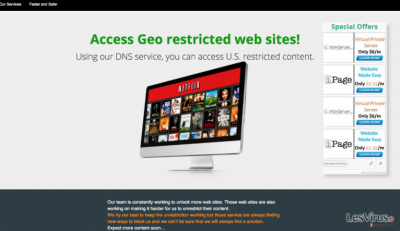
Quali funzioni sospette ha la versioen 1.3 dell’adware DNS Unlocker?
Ci sono una serie di attività che la versione 1.3 di DNS Unlocker compie segretamente. La sua infiltrazione indesiderata può portare all’apparizione di annunci commerciali sponsorizzati, causare reindirizzamenti, tracciare gli utenti, corrompere le impostazioni e così via. Quindi, rimuovete la versione 1.3 di DNS Unlocker usando FortectIntego o un altro antimalware.
- Gli utenti continuano a farci domanda riguardo gli annunci commerciali della versione 1.3 di DNS Unlocker che continuano ad apparire tutte le volte che navigano su internet. Questo browser add-on, in particolare, è odiato per via di questi irritanti e ingannevoli annunci commerciali. Nella maggior parte dei casi, gli annunci di questa versione 1.3 appaiono sotto forma di pop-up; tuttavia, a volte vengono generati anche banners, links di testo, pagine piene di annunci commerciali o in rari casi anche video.
- Una volta dentro il sistema, la versione 1.3 di DNS Unlocker installa altri PUP. Non ci sono molti casi in cui questo adware installa o scarica altri adware o browser hijackers. Tuttavia, gli annunci portati dalla versione 1.3 di DNS Unlocker indirizzano gli utenti su domini di terze parti alcuni dei quali contengono programmi PUP. Non c’è bisogno di dire che gli utenti possono cliccare inavvertitamente su dei link e permettere ad altri programmai indesiderati di entrare nel sistema.
- Raccomandiamo fortemente di eliminare la versione 1.3 di DNS Unlocker perchè questa può anche tracciare gli utenti e usare le informazioni relative alle vostre abitudini di navigazione a fini commerciali.
- Un altro lato negativo di questo adware è legato alla sua disinstallazione. La versione 1.3 di DNS Unlocker non può essere disinstallata semplicemente. Questa infatti può installare vari componenti addizionali, registri corrotti, e Windows startup per prevenire la sua disinstallazione o per evitare di essere trovato.
Come possono sbarazzarmi di questa cyber truffa?
La versione 1.3 di DNS Unlocker può essere disinstallata da Chrome, Firefox, IE, e Safari manualmente o automaticamente. Tuttavia, i forum relativi alla rimozione manuale dei malware sono pieni di commenti che avvertono che rimuovere la versione 1.3 di DNS Unlocker manualmente è molto difficile perchè non basta disabilitare l’estensione. Solitamente, questa ha dei componenti addizionali o ha installato altri pup che possono aiutare questo adware a reinstallarsi ancora e ancora. Per quelli che preferiscono la rimozione manuale, i nostri esperti di sicurezza hanno preparato una guida fornita alla fine del post. Tuttavia, se dopo la disinstallazione la versione 1.3 di DNS Unlocker continua a tornare, vi raccomandiamo fortemente di controllare il sistema con un potente anti-spyware e sbarazzarvi di tutti i file indesiderati e pericolosi.
Potete rimuovere i danni del virus con l'aiuto di FortectIntego. SpyHunter 5Combo Cleaner e Malwarebytes sono consigliati per trovare i programmi e i virus potenzialmente indesiderati insieme a tutti i file e alle voci di registro ad essi collegati.
Manuali DNS Unlocker version 1.3 Guida Rimozione
Disinstallazione da Windows
Per effettuare la rimozione del DNS Unlocker versione 1.3 dai dispositivi Windows 10/8, si prega di seguire le istruzioni in basso:
- Accedere al Pannello di Controllo attraverso la barra di ricerca di Windows e selezionare Invio oppure fare clic sui risultati di ricerca.
- Nella sezione Programmi, selezionare Disinstalla un programma.

- Dall'elenco, individuare le voci correlate al DNS Unlocker versione 1.3 (o qualsiasi altro programma installato di recente dall'aria sospetta).
- Fare clic con il tasto destro del mouse sul programma e selezionare Disinstalla.
- Qualora si aprisse la finestra Controllo dell'Account Utente, fare clic sulla voce Sì.
- Attendere fino a che il processo di disinstallazione sia completato e fare clic su OK.

Per gli utenti Windows 7/XP, procedere con le seguenti istruzioni:
- Fare clic su Start di Windows > Pannello di Controllo sul lato dentro (gli utenti Windows XP, dovranno fare clic su Aggiungi/Rimuovi Programma).
- In Pannello di Controllo, selezionare Programmi > Disinstalla un programma.

- Selezionare l'applicazione che si desidera disinstallare facendo clic una sola volta.
- In alto, fare clic su Disinstalla/Modifica.
- Nella sezione per la richiesta di conferma, selezionare Sì.
- Fare clic su OK una volta terminato il processo di rimozione.
Rimuovere DNS Unlocker version 1.3 dal sistema di Mac OS X
-
Se state usando OS X, cliccate il pulsante Go in alto a sinistra sullo schermo e selezionate Applications.

-
Aspettate di vedere la cartella Applications e cercate DNS Unlocker version 1.3 o ogni altro programma sospetto su di esso. Ora cliccate il tasto destro su ogni voce e selezionate Move to Trash.

Ripristina MS Edge/Chromium Edge
Eliminare le estensioni indesiderate da MS Edge:
- Selezionare Menu (l'icona con i tre puntini in orizzontale situata in alto a destra della finestra) e scegliere la voce Estensioni.
- Da questa lista, selezionare l'estensione e fare clic sull'icona a forma di ingranaggio.
- Fare clic sulla voce Disinstalla in basso.

Cancellare i cookie e i dati di memorizzazione del browser:
- Fare clic su Menu (l'icona con i tre puntini in orizzontale situata in alto a destra della finestra) e selezionare Privacy, ricerca e servizi.
- Nella sezione Cancella dati delle esplorazioni seleziona Scegli gli elementi da cancellare.
- Selezionare tutte le voci (escluse le password, sebbene sia possibile includere licenze multimediali, se applicabile) e fare clic su Elimina.

Ripristinare le impostazioni della homepage e della nuova finestra:
- Fare clic sull'icona menu e scegliere Impostazioni.
- Dunque, individuare nella sezione Avvio.
- Fare clic su Disabilita nel caso si individuasse un dominio sospetto.
Istruzioni per rispristinare MS Edge, nel caso in cui i passaggi precedenti non abbiano funzionato:
- Fare clic su Ctrl + Shift + Esc per aprire la Gestione Attività.
- Fare clic sulla freccia Più dettagli collocata nella sezione inferiore della finestra.
- Selezionare la scheda Dettagli.
- Dunque, scorrere verso il basso per individuare qualsiasi elemento che riporti la dicitura Microsoft Edge. Fare clic con il tasto destro del mouse per selezionare gli elementi individuati e fare clic su Termina attività per fermare l'esecuzione di MS Edge.

Qualora questa soluzione non fosse di aiuto, sarà necessario servirsi dei metodi di ripristino avanzati in MS Edge. Attenzione: è essenziale effettuare un backup dei dati prima di procedere.
- Individuare la seguente cartella sul dispositivo: C:\\Users\\%username%\\AppData\\Local\\Packages\\Microsoft.MicrosoftEdge_8wekyb3d8bbwe.
- Premere i tasti della tastiera Ctrl + A per selezionare tutte le cartelle.
- Fare clic con il tasto destro del mouse su queste ultime e selezionare Elimina.

- Dunque, fare clic con il tasto destro del mouse su Start e selezionare Windows PowerShell (Esegui come amministratore).
- All'apertura della nuova finestra, copiare e incollare i seguenti comandi e dunque premere Invio:
Get-AppXPackage -AllUsers -Name Microsoft.MicrosoftEdge | Foreach {Add-AppxPackage -DisableDevelopmentMode -Register “$($_.InstallLocation)\\AppXManifest.xml” -Verbose

Istruzioni per Microsoft Edge basato su Chromium
Eliminare le estensioni di MS Edge (Chromium):
- Aprire Edge e fare clic per selezionare impostazioni > Estensioni.
- Eliminare le estensioni indesiderate facendo clic su Rimuovi.

Eliminare la cache e i dati di memorizzazione dei siti web:
- Fare clic su Menu, dunque selezionare impostazioni.
- Selezionare Privacy, ricerca e servizi.
- Nella sezione Cancella dati delle esplorazioni, selezionare Scegli gli elementi da cancellare.
- Nella sezione Intervallo di tempo, scegliere Cancellare tutti i dati.
- Selezionare Cancella ora.

Ripristinare MS Edge bastato su Chromium:
- Fare clic su Menu e selezionare impostazioni.
- Dal menu sul lato sinistro, scegliere Ripristino.
- Selezionare Ripristina le impostazioni ai valori predefiniti.
- Confermare con Ripristina.

Ripristinare Mozilla Firefox
Rimuovere le estenzioni pericolose:
- Aprire il browser Mozilla Firefox e fare clic su Menu (icona con le tre linee orizzontali collocata in alto a destra della finestra).
- Selezionare la voce Componenti Aggiuntivi.
- Selezionare, dunque, le estensioni collegate a DNS Unlocker versione 1.3 e fare clic su Rimuovi.

Ripristinare la Pagina Iniziale:
- Fare clic sull'icona con le tre linee orizzontali collocata in alto a destra per accedere al menu.
- Selezionare la voce Opzioni.
- Dunque, nella sezione Pagina Iniziale, inserire l'indirizzo del sito web che si aprirà a ogni nuovo accesso con Mozilla Firefox.
Cancellare i cookie e i dati memorizzati da Mozilla Firefox:
- Fare clic su Menu e selezionare la voce Opzioni.
- Selezionare, dunque, la voce Privacy e Sicurezza.
- Scorrere verso il basso per individuare la sezione Cookies e Dati dei Siti Web.
- Fare clic su Elimina Dati…
- Selezionare Cookies e Dati dei Siti Web e Contenuti web in Cache e fare clic su Elimina.

Ripristinare Mozilla Firefox
Nel caso in cui, con questo procedimento non riuscite a eliminare DNS Unlocker versione 1.3, si consiglia di effettuare il ripristino di Mozilla Firefox:
- Aprire il browser Mozilla Firefox e fare clic sulla voce Menu.
- Selezionare, dunque, Aiuto. Dunque, fare clic su Risoluzione dei problemi.

- Nella sezione Esegui una messa a punto di Firefox fare clic su Ripristina Firefox…
- Una volta visualizzata la finestra pop-up, confermare facendo clic su Ripristina Firefox. Tale operazione dovrebbe eliminare con successo DNS Unlocker versione 1.3.

Ripristinare Google Chrome
Eliminare le estensioni malevole da Google Chrome:
- Aprire Google Chrome, fare clic su Menu (l'icona con i tre puntini verticali in alto a destra della finestra) e selezionare Altri strumenti > Estensioni.
- Nella nuova finestra, saranno visibili tutte le estensioni installate. Disinstallare tutti i plugin sospetti facendo clic su Rimuovi.

Eliminare la cache e i dati di memorizzazione da Chrome:
- Fare clic su Menu, dunque selezionare Impostazioni.
- Nella sezione Privacy e sicurezza, selezionare Cancella dati di navigazione.
- Selezionare Cronologia di navigazione, Cookie e altri dati dei siti e Immagini e file memorizzati nella cache.
- Dunque, fare clic su Cancella dati.

Cambiare la pagina principale:
- Fare clic su menu e selezionare Impostazioni.
- Individuare siti sospetti sezione All'avvio.
- Fare clic su Apri una pagina o un insieme di pagine specifiche, dunque fare clic sull'icona dei tre puntini e individuare l'opzione Rimuovi.
Ripristinare Google Chrome:
Qualora il precedente metodo non sia stata di aiuto, ripristinare Google Chrome per eliminare tutte le componenti:
- Fare clic su Menu, dunque selezionare Impostazioni.
- Nella sezione Impostazioni, scorrere verso il basso e fare clic su Avanzate.
- Scorrere verso il basso e individuare la sezione Reimpostazione e pulizia.
- Dunque, fare clic su Ripristina le impostazioni predefinite originali.
- Confermare con Reimposta per completare la rimozione.

Ripristinare Safari
Rimuovere le estensioni indesiderate da Safari:
- Fare clic su Safari > Preferenze…
- Aprire una nuova finestra e selezionare Estensioni.
- Selezionare le estensioni indesiderate correlate al DNS Unlocker versione 1.3 e selezionare Disinstalla.

Eliminare i cookies e i dati memorizzati da Safari:
- Fare clic su Safari > Cancella Cronologia…
- Dal menu Cancella, selezionare Tutta la cronologia.
- Confermare con Cancella Cronologia.

Ripristino di Safari nel caso in cui le istruzioni precedenti non fossero state di aiuto:
- Fare clic su Safari > Preferenze…
- Selezionare la scheda Avanzate.
- Spuntare Mostra menu sviluppo nella barra del menu.
- Dalla barar del menu, fare clic su Sviluppo, dunque selezionare Svuota cache.

Dopo aver disinstallato questo programma potenzialmente non desiderato (PUP) e dopo aver corretto ogni tuo browser, noi ti suggeriamo di scansionare il tuo PC con un anti-spyware affidabile. Questo ti aiuterà a sbarazzarti delle tracce di registro di DNS Unlocker version 1.3 ed anche identificherà i parassiti o possibili infezioni di malware nel tuo computer. Per questo motivo, puoi usare il nostro programma anti-malware FortectIntego, SpyHunter 5Combo Cleaner o Malwarebytes.
Raccomandato per Te
Non lasciare che il Governo ti spii
Il Governo si è trovato spesso coinvolto in questioni relative il tracciamento dei dati degli utenti e lo spionaggio dei cittadini, per questo motivo sarà necessario che prenda in considerazione questo dato e ti informi sulle pratiche losche adoperati per la raccolta delle informazioni. Aggira il tracciamento indesiderato o lo spionaggio da parte del governo rendendoti totalmente anonimo su internet.
Potrai selezionare diverse località quando ti connetterai online e potrai accedere a qualsiasi materiale desiderato senza particolari restrizioni sul contenuto. Potrai facilmente goderti la connessione a internet senza correre il rischio di essere hackerato mediante l'impiego di un Private Internet Access VPN.
Verifica le informazioni alle quali il Governo o altri enti indesiderati potrebbero accedere e naviga online senza essere spiato. Anche se non sei coinvolto in alcuna attività illegale o ti fidi dei servizi, piattaforme di cui ti servi, sta' in guardia per la tua propria sicurezza e prendi precauzioni mediante l'Impiego di un servizio VPN.
Effettua il backup dei file da utilizzare in un secondo momento, in caso di attacco malware
Le problematiche legate ai software, generate da malware o da perdita diretta di dati crittografati, potrebbero condurre a errori del dispositivo o danni permanenti. Con gli idonei aggiornamenti backup, potrai recuperare senza problemi i tuoi dati, in caso d'inconvenienti di questo genere, e tornare subito a lavoro.
È fondamentale creare aggiornamenti di backup dopo ciascuna modifica al dispositivo, di modo che possa tornare al momento in cui stavi lavorando, nel caso in cui un malware abbia generato modifiche o problematiche al dispositivo causando danni ai dati o alle prestazioni.
Disporre della versione precedente di ciascun documento o progetto ti permetterà di evitare frustrazione o interruzioni. Ciò si rivelerà utile quando il malware spunterà dal nulla. Utilizza Data Recovery Pro per ripristinare il sistema.























